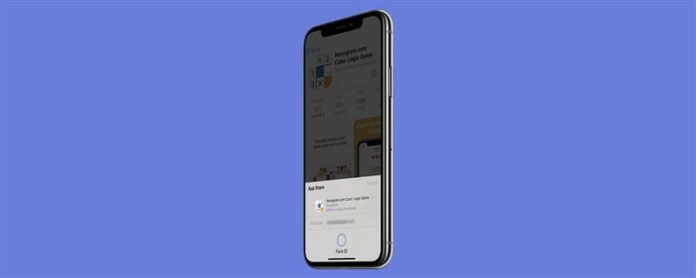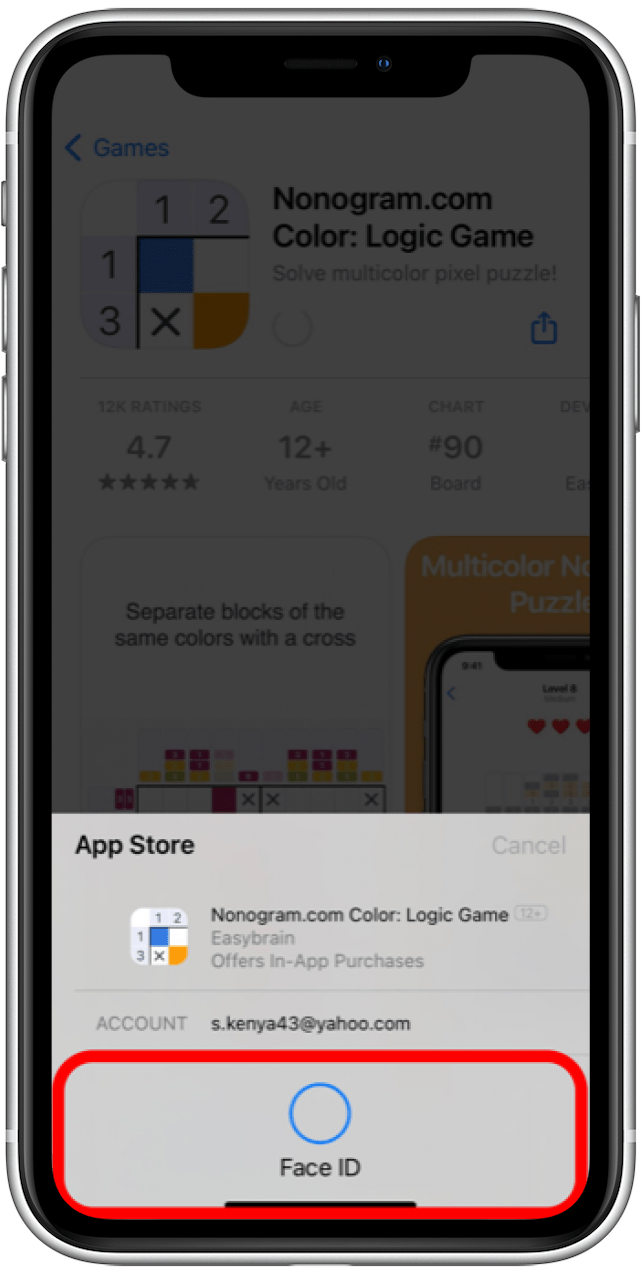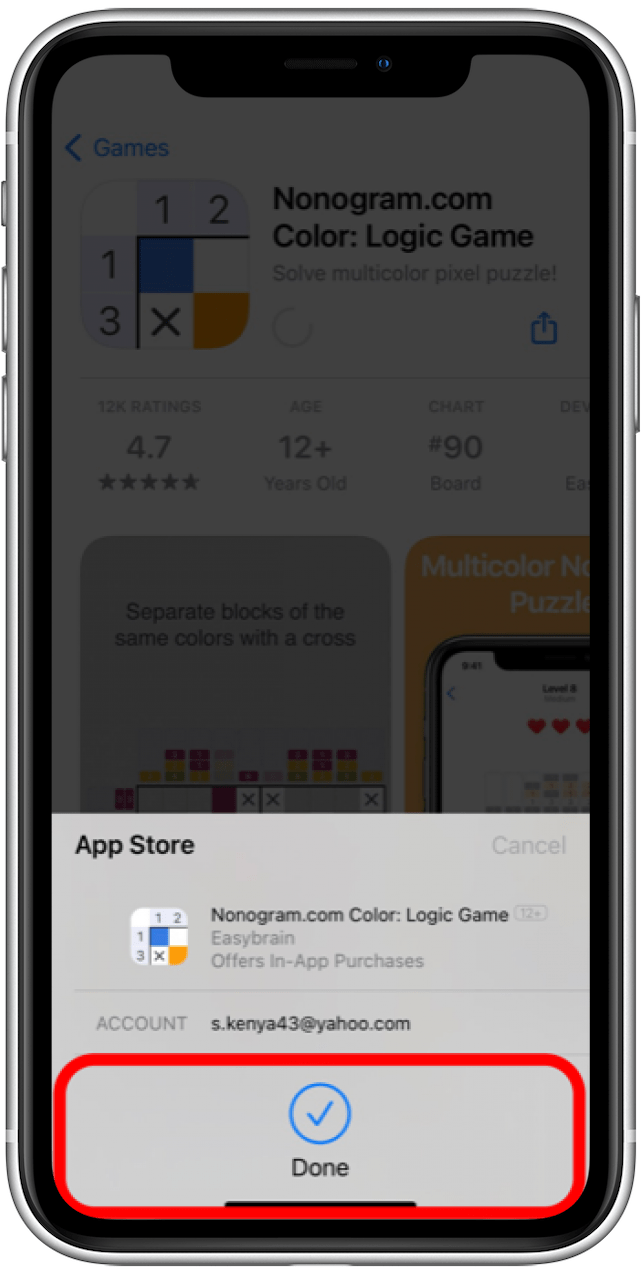La plupart des gens utilisent l’identifiant de face comme un moyen rapide de déverrouiller leurs iPhones et de se connecter aux comptes. Cependant, la fonctionnalité peut également être utilisée pour effectuer des achats, qu’ils soient fabriqués en magasin, en ligne ou dans une application. Plongeons profondément dans la façon de faire des achats à l’aide de Face ID.
Sauter à:
- comment utiliser Face ID pour les achats en magasin Apple Pay
- comment activer l’identifiant de face pour les achats en ligne Apple Pay
- comment utiliser la reconnaissance faciale pour les achats intégrés
Comment utiliser Face ID pour les achats Apple Pay en magasin
Avant d’utiliser cette option, vous devrez Configurez Apple Pay .
- Double-cliquez sur le bouton latéral pour ouvrir Apple Pay.
- Authentifiez l’achat avec Face ID.
- Tenez le téléphone au lecteur sans contact.
- Attendez le mot fait et une coche apparaît sur l’écran de votre iPhone.
Comment activer l’identification de la face pour les achats Apple Pay en ligne
- Sélectionnez Apple Pay comme mode de paiement.
- Confirmez vos informations de paiement.
- Double-cliquez sur le bouton latéral.
- Jetez un coup d’œil à votre téléphone pour s’authentifier avec Face ID.
- Attendez le mot fait et une coche apparaît à l’écran.
Comment utiliser la reconnaissance faciale pour les achats intégrés
Ces étapes peuvent être utilisées lorsque vous achetez une application sur l’App Store, la musique d’iTunes ou un livre électronique. Nous utiliserons l’App Store pour vous montrer comment utiliser Face ID pour les achats intégrés.
- Il y aura une invite à l’écran pour double-cliquez pour installer ou payer . Double-cliquez sur le bouton latéral.
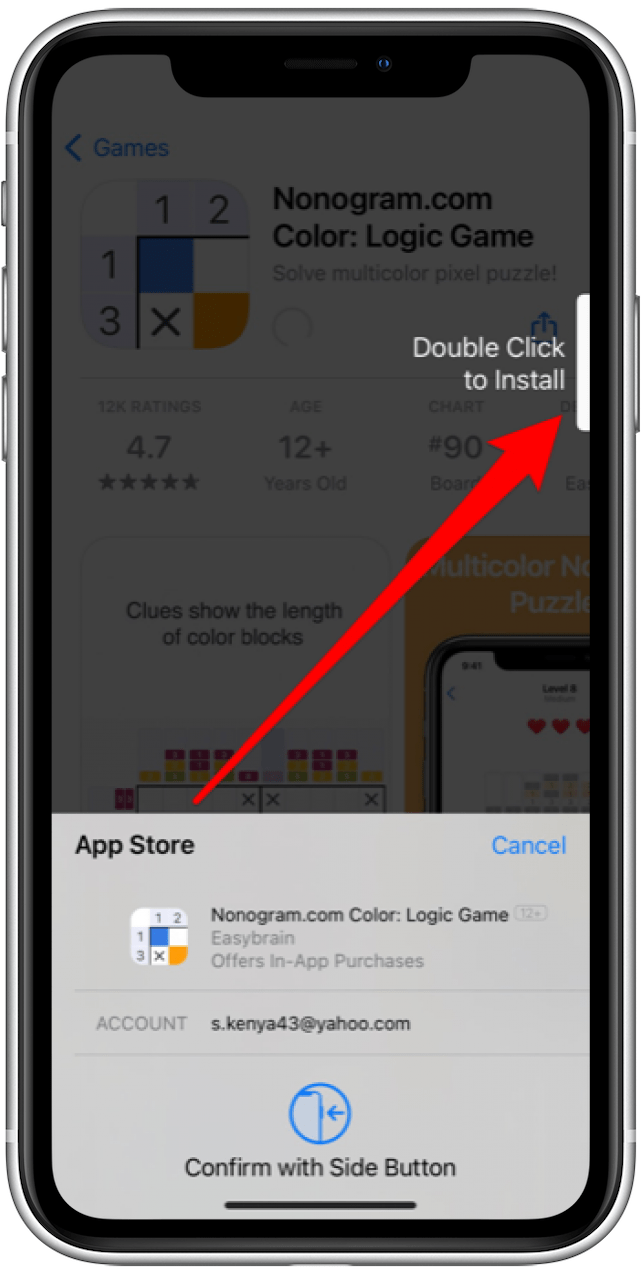
- Authentifiez l’achat avec Face ID.

- Attendez le mot fait et une coche apparaît à l’écran.

Conseil de pro: Si vous avez un iPhone ou un iPad plus ancien, vous devrez activer Touchez à la place .